Microsoft Edge מבצעת שינויים מתמידים בתכונות ובפונקציות שלה ומציעה אפשרויות רבות יותר עבור המשתמשים. המטרה הכוללת של השיפורים היא להפוך אותו לידידותי יותר למשתמש ולהיות תחרותי יותר בהשוואה ליריביו. עם זאת, הדפדפן החדש עם שיפורים בתכונותיו כל פעם. כפתור הבית בדפדפן Edge שלך הוא תכונה כזו שמושכת את המשתמש די.
אמנם לחצן הבית בדפדפן לא יכול להועיל במיוחד, אך משתמשים רבים רוצים לראות את כפתור הבית בדף הדפדפן. בלחיצה על כפתור הבית, הוא פותח את קישור האתר שהוספת לפתיחה. זה יכול להיות גם האתר המועדף עליך שאתה מבקר בו לעתים קרובות.
לאחר הוספתו, כפתור הבית מופיע כסמל ביתי בממשק הדפדפן בצד שמאל של שורת הכתובת. לחיצה על סמל זה תפתח את דף הבית שכבר הגדרת, אך ייתכן שדף הבית אינו זהה לדף ההפעלה.
כך מוסיפים את כפתור הבית ל- Edge במחשב Windows 10 שלך.
כיצד להציג את לחצן הבית ב- Microsoft Edge באלמנות 10
כדי להוסיף את כפתור הבית לדפדפן Edge ב- Windows 10, בצע את השלבים הבאים:
שלב 1: פתח את ה קָצֶה דפדפן ונווט לפינה הימנית העליונה של הדפדפן.
לחץ על שלוש הנקודות האופקיות (הגדרות ועוד) ואז לחץ על הגדרות.
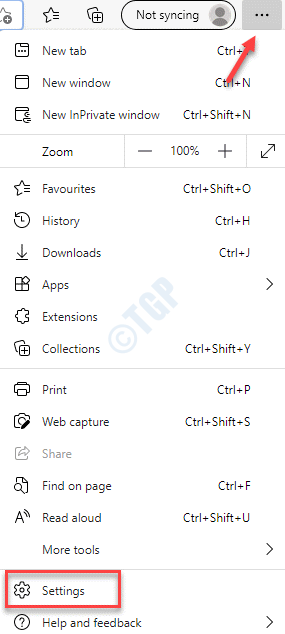
שלב 2: בתוך ה הגדרות חלון, עבור לצד שמאל של החלונית ובחר מראה חיצוני.

שלב 3: כעת, עבור לצד ימין של החלון ומתחת ל התאם אישית את סרגל הכלים קטע, עבור אל הראה כפתור 'בית אוֹפְּצִיָה.
הזז את לחצן המחוון ימינה כדי להפעיל אותו.

*הערה - תראה את סמל הבית מופיע מיד ליד שורת הכתובת.

שלב 4: אם תבחר ב דף כרטיסיות חדש אפשרות תחתיה, כאשר אתה לוחץ על בית כפתור, הוא יפתח דף כרטיסיות חדש בדפדפן.

שלב 5: לחלופין, אתה יכול לבחור את כתובת אתר שדה והוסף את האתר המועדף עליך כתובת אתר בתיבה הריקה ולחץ על להציל.
כעת, בפעם הבאה שתלחץ על ה- בית כפתור, הוא יפתח את האתר שהגדרת.
לדוגמא, הוספנו https://www.google.com בתוך ה כתובת אתר שדה. לכן, בפעם הבאה בכל פעם שאלחץ על סמל הבית, הוא יפתח את גוגל דף מנועי חיפוש.

*הערה - אם אתה רוצה לשנות את כתובת אתר עבור כפתור הבית, עקוב אחר שלבים 1 דרך 3 ואז הוסף את הרצוי כתובת אתר בתוך ה כתובת אתר שדה.
לחץ על להציל כפתור לשמירת שינויים.
כדי להסיר את לחצן הבית, פשוט עקוב אחר שלבים 1 ו 2 כפי שמוצג למעלה, ואז עבור לצד ימין והתאם אישית את סרגל הכלים, כבה את האפשרות הצג כפתור בית על ידי הזז את המחוון שמאלה.


